この機能を使う前提として、Windows10 も Windows Phone も同じマイクロソフトアカウントでサインインしている必要があります。
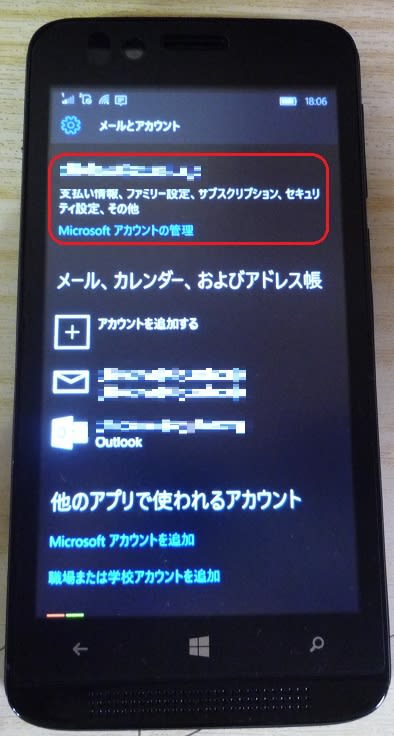
更に、Windows Phone については「位置情報」をオンにしておきます。

それでは、Windows10 で実際に「Wndows Phone を探す」をやってみます。
まず、「設定」→「アカウント」を開きます。

以下の画面になるので、「Microsoft アカウントの管理」をクリック。

すると、同じ Microsoft アカウントで登録した全てのデバイスが、以下の画面に表示されます。
(Windows Phone については、この時点で現在位置も表示されています。)

この画面で、探したい Windows Phone をクリックすると、以下の画面になります。
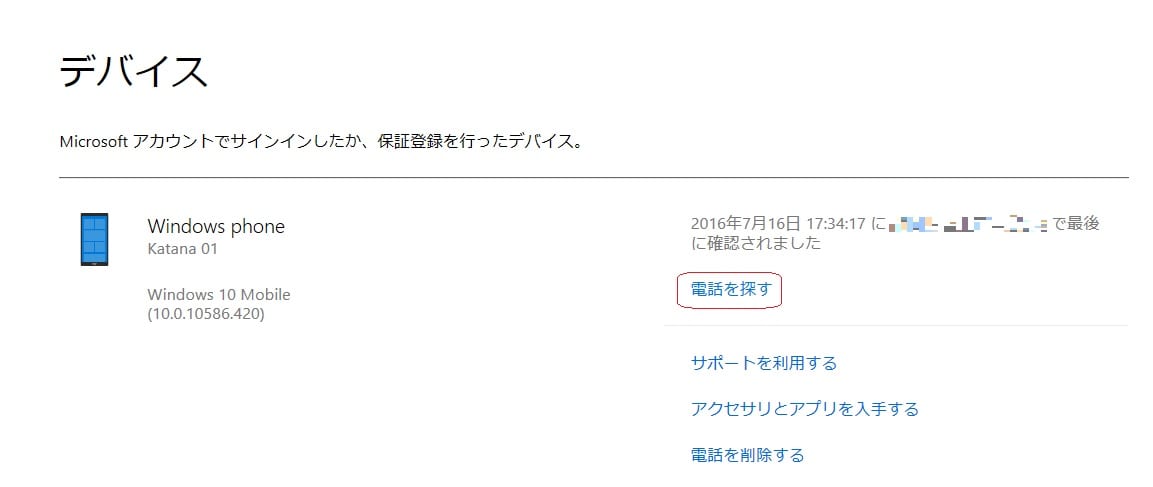
ここで「電話を探す」をクリックすると以下の画面になります。

選択できる機能は、「着信音を鳴らす」「ロック」「消去」の三つあります。
ここでは「着信音を鳴らす」を試してみました。(データが消えてしまっても困るので。。。)
「着信音を鳴らす」をクリックすると以下の画面になります。

このWindows Phone はデータ専用SIM なので電話番号がありません。そこで「この電話には電話番号がありません。」にチェックをいれます。
以下の画面になりましたので、「OK」をクリックしてみました。

すると即座に Windows Phone から、けたたましいビープ音が出ました。
どうやって止めるのわからなかったのですが、とりあえず Windows Phone の起動スイッチを押すと、すぐに音は消えてくれました。
今更ですが、これはありがたい機能だと感心しています。(iPad、iPhone ではずっと前からあった機能ですが、、、)
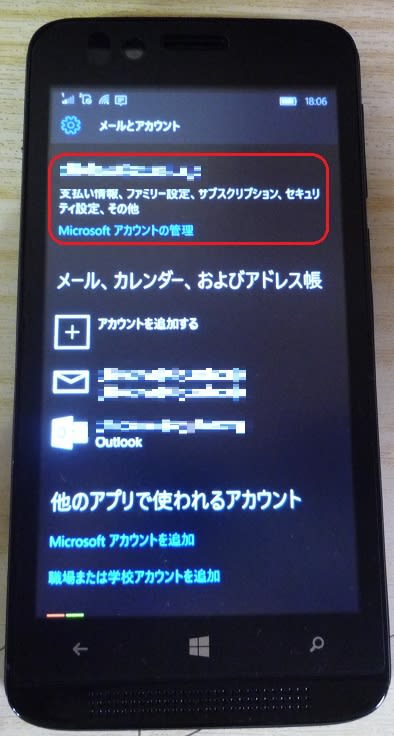
更に、Windows Phone については「位置情報」をオンにしておきます。

それでは、Windows10 で実際に「Wndows Phone を探す」をやってみます。
まず、「設定」→「アカウント」を開きます。

以下の画面になるので、「Microsoft アカウントの管理」をクリック。

すると、同じ Microsoft アカウントで登録した全てのデバイスが、以下の画面に表示されます。
(Windows Phone については、この時点で現在位置も表示されています。)

この画面で、探したい Windows Phone をクリックすると、以下の画面になります。
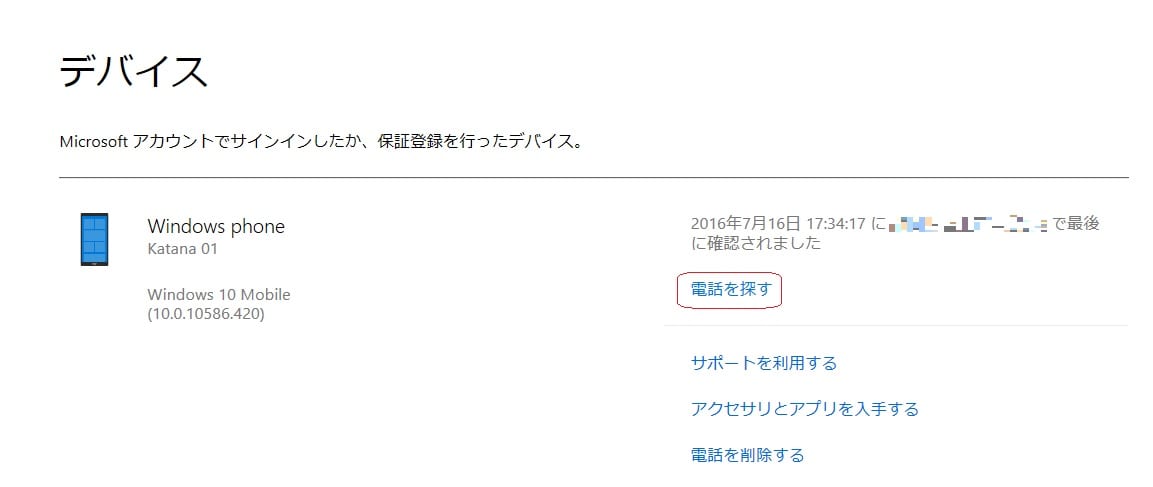
ここで「電話を探す」をクリックすると以下の画面になります。

選択できる機能は、「着信音を鳴らす」「ロック」「消去」の三つあります。
ここでは「着信音を鳴らす」を試してみました。(データが消えてしまっても困るので。。。)
「着信音を鳴らす」をクリックすると以下の画面になります。

このWindows Phone はデータ専用SIM なので電話番号がありません。そこで「この電話には電話番号がありません。」にチェックをいれます。
以下の画面になりましたので、「OK」をクリックしてみました。

すると即座に Windows Phone から、けたたましいビープ音が出ました。
どうやって止めるのわからなかったのですが、とりあえず Windows Phone の起動スイッチを押すと、すぐに音は消えてくれました。
今更ですが、これはありがたい機能だと感心しています。(iPad、iPhone ではずっと前からあった機能ですが、、、)


























※コメント投稿者のブログIDはブログ作成者のみに通知されます